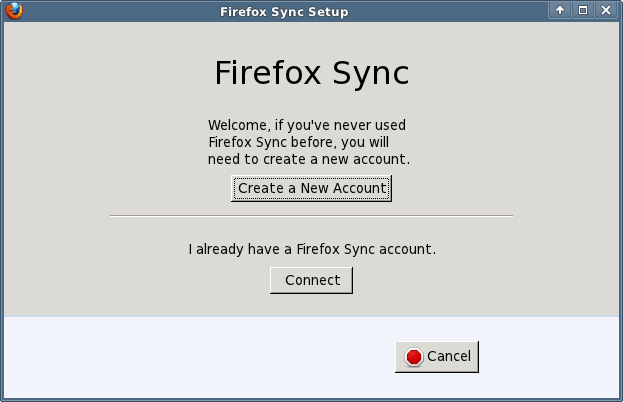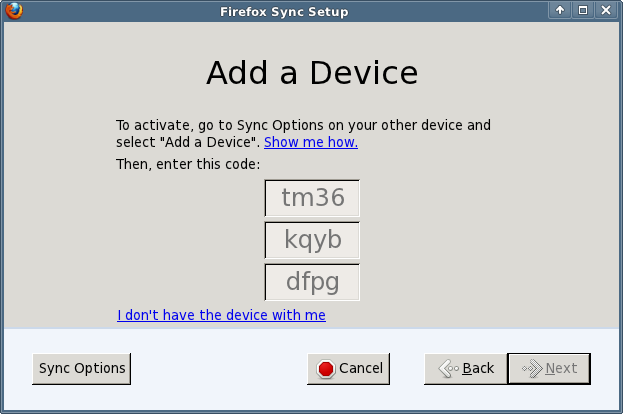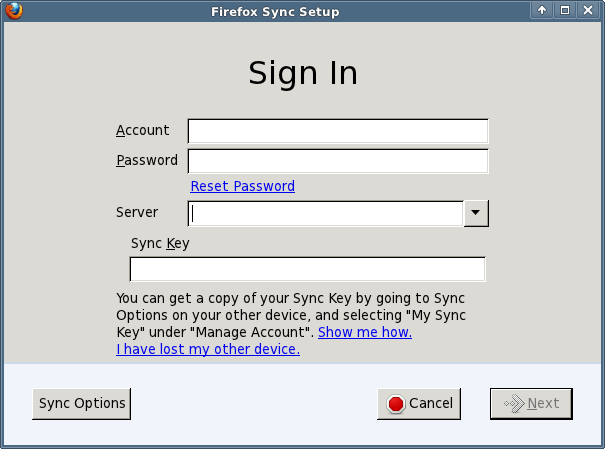Tabla de Contenidos
Configuración de su propio servidor de sincronización de Mozilla
Mozilla Sync es una función que es compatible con Firefox desde la versión 4. Le permite almacenar sus marcadores, el historial de navegación, las preferencias del navegador y las contraseñas guardadas en un servidor remoto. Incluso le permite trabajar en varias computadoras y tener la misma configuración de Firefox en todas estas computadoras. Esa es una característica muy buena. Por ejemplo, puede configurar la sincronización en el navegador Firefox de su teléfono Android y configurarlo rápidamente ingresando la clave de sincronización específica de su cuenta. Momentos después, tendrá la configuración de su navegador de escritorio sincronizado en su teléfono.
Mozilla ofrece servidores públicos de sincronización. Si no confía en sus contraseñas y en el historial de navegación en manos de Mozilla (aunque se supone que sus datos se cifran con su clave de sincronización única antes de que se carguen en Mozilla), puede usar este CÓMO para configurar su propio Servidor de sincronización. En casa (o en el trabajo).
Afortunadamente, Mozilla está abierto como siempre y hace que el código del Open Source Sync Server esté disponible para todos los que quieran jugar con él. Y no es difícil configurarlo.
Nota: Mozilla ha rediseñado y reescrito el Sync Server original (en ese momento se llamaba “ Mozilla Weave Server ” y era casi imposible de configurar). Ahora está escrito en Python, y los pasos para crear su propio Servidor de sincronización son descritos aquí. Esa página es lo que debes seguir. El resto de este CÓMO intenta aportar más detalles al proceso de configuración de su caja Slackware para convertirse en un verdadero servidor de sincronización.
¡Por supuesto que desea instalar esto en un servidor Slackware!
Requisitos
Hay algunas dependencias explícitas como se menciona en la Mozilla page:
- Python 2.6 (parte de Slackware 13.37. No he probado con Slackware 14 que se actualizó a Python 2.7)
- sqlite3 (ya suministrado por Slackware también)
- virtualenv. Los paquetes de Slackware se pueden descargar de: http://slackware.com/~alien/slackbuilds/virtualenv/o construir usando el SlackBuilds.org script .
El código del Servidor de sincronización está alojado en un repositorio de Mercurial y, dado que Slackware viene con un cliente de Mercurial, ese código es fácil de consultar en un directorio local donde continúa compilando el servidor binario:
$ mkdir -p /usr/local/server-full $ cd /usr/local/server-full $ hg clone https://hg.mozilla.org/services/server-full/ . $ make build
Ahora, este servidor está listo para ejecutarse, pero a menos que realice algunos cambios de configuración, no va a hacer bien el servicio:
- De manera predeterminada, el servidor almacena sus datos de sincronización en una base de datos sqlite (si lo desea, puede usar una base de datos de servidor MySQL real), pero creará la base de datos sqlite en
/tmp, lo cual es totalmente inapropiado. Más abajo encontrará lo que tiene que modificar para que los datos de sincronización de sus clientes vayan a un lugar menos “volátil”. - El servidor de sincronización basado en python puede ejecutarse solo en un número de puerto configurable (5000 de forma predeterminada), lo cual está bien si usted es su único usuario en su pequeña LAN. Pero incluso Mozilla aconseja poner un servidor web real entre usted y el servidor de sincronización. En Slackware puedes usar el servidor web apache para esto. Debe instalar un módulo de apache adicional para que esto funcione: mod_wsgi. Los paquetes de Slackware más el script de SlackBuild se pueden descargar aquí: http://slackware.com/~alien/slackbuilds/mod_wsgi/] u obtenga un SlackBuild alternativo de [[http://slackbuilds.org/result/?search=mod_wsgi|slackbuilds.org.
Configuración
- Crea un usuario y grupo del sistema (
weave: sync) que ejecutará Sync Server para que no pueda interferir con Apache si algo se vuelve loco:# groupadd sync # useradd -g sync weave
If you omitted the creation of the home directory for this “
weave” user account, then create it like this:# mkdir /home/weave # chown weave:sync /home/weave # chmod 711 /home/weave
- Crea un nuevo archivo“
/etc/httpd/extra/httpd-wsgi.conf” con el siguiente contenido (adapte a su nombre de host del servidor de sincronización real):<Directory /usr/local/server-full> Order deny,allow Allow from all </Directory> <VirtualHost *:80> ServerName sync.myserver.net DocumentRoot /usr/local/server-full WSGIProcessGroup sync WSGIDaemonProcess sync user=weave group=sync processes=2 threads=25 WSGIPassAuthorization On WSGIScriptAlias / /usr/local/server-full/sync.wsgi CustomLog /var/log/httpd/sync.myserver.net-access.log combined ErrorLog /var/log/httpd/sync.myserver.net-error.log </VirtualHost>Apache 2.4 usa una sintaxis diferente para el control de acceso:
<Directory /usr/local/server-full> Require all granted </Directory> <VirtualHost *:80> ServerName sync.myserver.net DocumentRoot /usr/local/server-full WSGIProcessGroup sync WSGIDaemonProcess sync user=weave group=sync processes=2 threads=25 WSGIPassAuthorization On WSGIScriptAlias / /usr/local/server-full/sync.wsgi CustomLog /var/log/httpd/sync.myserver.net-access.log combined ErrorLog /var/log/httpd/sync.myserver.net-error.log </VirtualHost>Esto le dice a apache que un script llamado “sync.wsgi” se generará como usuario “weave: sync” cada vez que un cliente se conecte a http://sync.myserver.net/ .
- Modificar el archivo de configuración principal de su servidor apache“
/etc/httpd/httpd.conf”, para hacerlo cargar el módulo mod_wsgi y usar su archivo de configuración. Añade las siguientes líneas ahttpd.conf:# Activate the WSGI module (serving python binaries to the web): Include /etc/httpd/extra/mod_wsgi.conf # Act as a reverse proxy to the Mozilla Sync server: Include /etc/httpd/extra/httpd-wsgi.conf
- Verifique la configuración de Apache para ver si hay errores de sintaxis que haya introducido:
# apachectl configtest
- Reinicie Apache:
# /etc/rc.d/rc.httpd stop # pause 3 # /etc/rc.d/rc.httpd stop # /etc/rc.d/rc.httpd start
- Configurar los archivos de configuración del servidor de sincronización.
- Dentro del directorio“
/usr/local/server-full” (donde el código del Servidor de sincronización se ha descargado y creado si siguió este CÓMO al pie de la letra) encontrará el código mencionado anteriormente.“sync.wsgi” script. Abra el archivo en un editor. Lea el archivo y cámbielo por algo que le resulte más adecuado. Por ejemplo, cambiar “/tmp” to “/var/tmp” en la linea “os.environ['PYTHON_EGG_CACHE'] = ‘/tmp/python-eggs’”:os.environ['PYTHON_EGG_CACHE'] = '/tmp/python-eggs'
cambie a
os.environ['PYTHON_EGG_CACHE'] = '/var/tmp/python-eggs'
- A continuación, edite el archivo “
development.ini” (ese nombre de archivo se configura en “sync.wsgi” en caso de que quiera usar otro nombre). En ese archivo, cambie la ubicación del archivo de registro de errores para que se cree en “/var/tmp”. La líneaargs = (‘/tmp/sync-error.log’,)
cambie a
args = ('/var/tmp/sync-error.log',) - El archivo “
development.ini” también menciona el nombre del archivo de configuración de sincronización real “etc/sync.conf”. Tenga en cuenta que esta ruta es relativa al directorio raíz del servidor Weave. ¡Requiere un poco de edición! Por ejemplo, cree el archivo de base de datos SQL en el directorio de inicio propio del usuario “weave”. La líneasqluri = sqlite:////tmp/test.db
poner:
sqluri = sqlite:////home/weave/my_weave_server.db
El valor predeterminado para la cuota asignada a cada cuenta de sincronización es demasiado bajo (se establece en 5 MB). Mozilla afirma que el 99.9% de todos los clientes que se conectan a su servidor público usan menos de 25 MB de cuota, por lo tanto, use ese valor como predeterminado. La línea
quota_size = 5120
cambie a:
quota_size = 25600
Luego, busque la siguiente línea y asegúrese de que se cambie a la URL Apache http: // de su Sync Server, es decir, la URL que los clientes de sincronización van a usar:
fallback_node = http://localhost:5000/
Puedes jugar con otras opciones en este archivo para ver lo que pueden ofrecer. Por ejemplo, puede deshabilitar “ captcha ” y no habilitar SSL, pero puede decidir que esto es importante para su configuración.
USANDO el servidor de sincronización
¡Y ahora es el momento de decirle a su navegador Firefox que use este nuevo servicio!
- En caso de que sea la primera vez que hable con su Sync Server, necesita configurar una cuenta, así que haga clic en el botón “
Crear una nueva cuenta”. Esto abre un nuevo cuadro de diálogo donde puede escribir su dirección de correo electrónico (se convertirá en su nombre de cuenta), una contraseña asociada y luego en el menú desplegable, no seleccione “Firefox Sync Server”. En su lugar, elige “Usar un servidor personalizado”. Esto le permite ingresar la URL de su nuevo servidor de sincronización privado.
Una vez que se haya creado la cuenta, Firefox le mostrará la clave de sincronización que utilizará para cifrar sus datos. Esa clave es importante, la necesitará si desea agregar más computadoras a su cuenta de sincronización.
Y eso es básicamente, el proceso de sincronización comenzará de inmediato: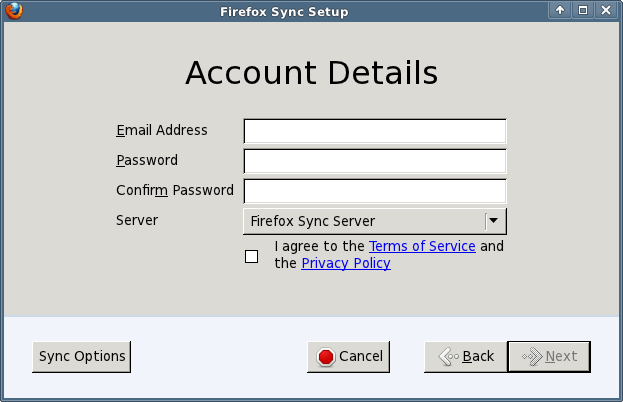
- De lo contrario, si ya tiene una cuenta de sincronización y desea agregar una segunda computadora, puede hacer clic en “Conectar” en el primer cuadro de diálogo que abrirá un nuevo cuadro de diálogo. Hay dos formas de agregar esta computadora a tu cuenta de sincronización existente:
- O bien, ingresa el código que se muestra en otra computadora que ya está sincronizando con el servidor;
La clave de sincronización que está asociada con su cuenta de sincronización puede recuperarse en cualquier momento en caso de que haya olvidado anotarla. Simplemente vaya a una computadora que haya sido configurada para sincronización y abra las preferencias de su navegador Firefox en la pestaña “ Sincronizar ”. En “ Administrar su cuenta 'encontrará un elemento del menú para mostrar su clave (así como una forma de cambiar la contraseña de su cuenta).
Más ayuda se puede encontrar enhttp://support.mozilla.com/kb/what-firefox-sync.
Asegurar su servidor de sincronización con SSL

Fuentes
- Originalmente escrito por Eric Hameleers
- Fuente original: Alien Pastures Blog
- Traducido por: Victor 2019/02/17 13:24 (UTC)